Phiên bản iOS 14 được ra mắt chính thức vào ngày 16 tháng 9 cùng với dòng iPhone 12. Nó thể tùy biến giao diện rất đẹp với những Widget, tuy không phải là mới so với Android nhưng cũng đủ để làm anh em ifan phấn khích sau bao năm sử dụng iOS đời trước thật nhàm chán.
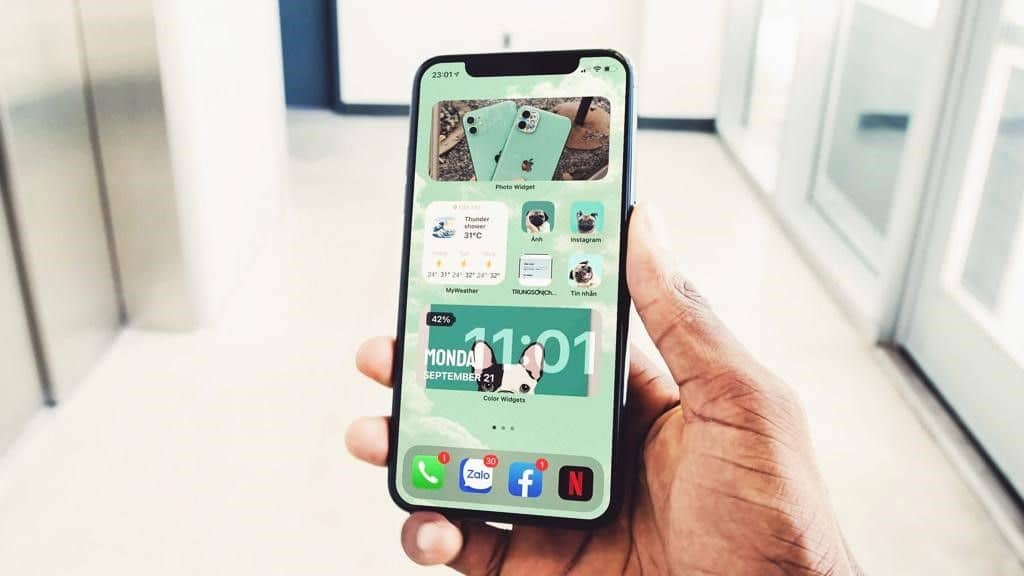
Chính vì có sự ra mắt của iOS 14 nên bạn có thể cài đặt phần trăm pin chi tiết, và lớn hơn hiển thị ra ngoài màn hình chính bằng Widget. Hãy đọc phía dưới để biết cách làm điều đó nhé.
Nội dung chính
Gỡ Widget hiển thị phần trăm pin cũ
Đầu tiên, khi ở màn hình chính bạn hãy vuốt sang bên trái cho đến trang Today View thì thôi. Sau đó, cuộn xuống dưới cuối trang nhấn vào edit (hoặc nhấn và giữ bất kỳ chỗ nào trên trang Today View cũng được nhé) để tiến hành chỉnh sửa.
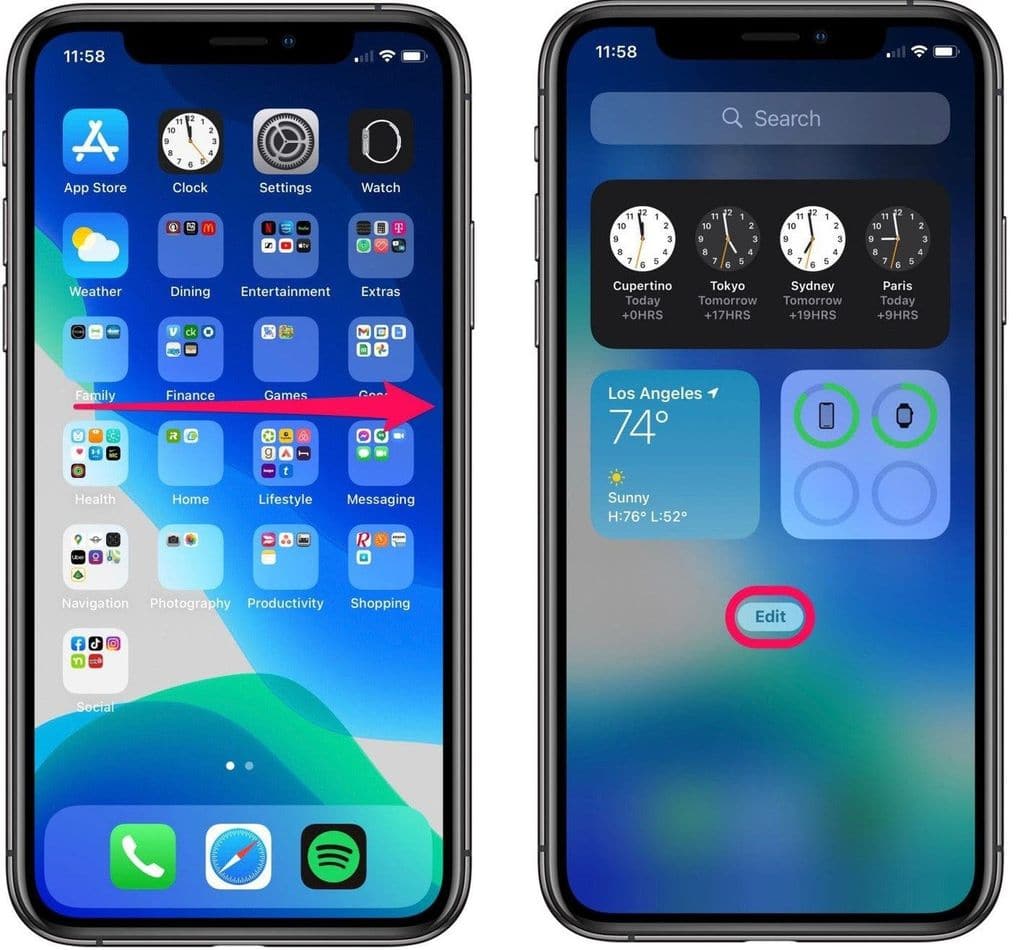
Khi các Widget trong trang Today View này lắc lư rồi thì nhấn vào biểu tượng “–” ở phần Widget dung lượng pin để xóa nhé. Sau đó, bấm Remove để thực hiện. Giờ bạn nhấn vào Done để hoàn tất nhé.
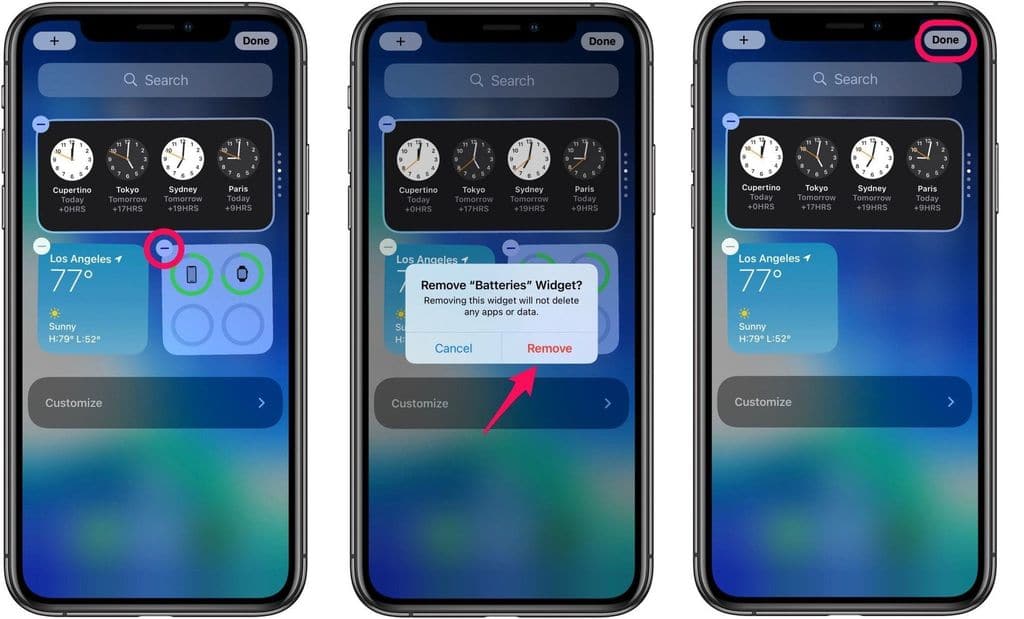
Cài Widget hiển thị dung lượng pin lớn, chi tiết hơn
Để hiển thị phần trăm pin chi tiết, lớn hơn bạn vẫn tiếp tục vào trang Today View nhé sau đó nhấn vào nút Edit ở cuối trang. Khi các Widget lắc lư rồi thì nhấn vào dấu “+” góc trên bên trái màn hình nhé.
Sau đó, nhấn vào phần Search Widgets, rồi tìm công cụ Batteries và chọn nó.

Giờ bạn có thể vuốt sang để xem từng kích cỡ Widget. Khi đã lựa chọn được kích cỡ phù hợp rồi thì bạn hãy nhấn Add Widget, rồi nhấn Done góc phải màn hình là xong.
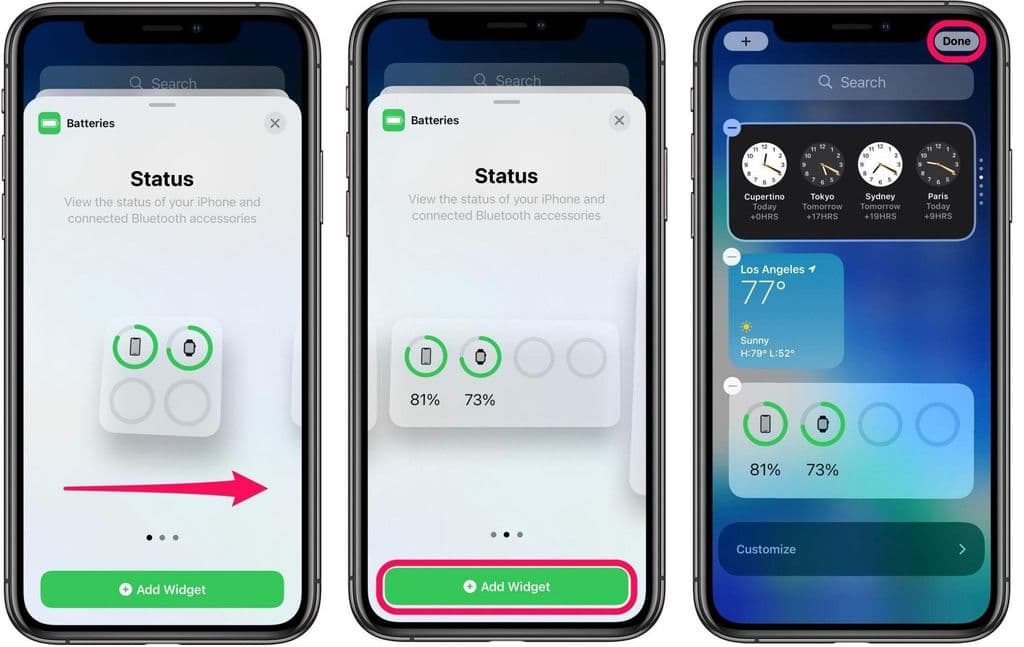
Lợi ích của việc thêm Widget hiển thị dung lượng pin đó chính là dễ quản lý và bao quát phần trăm pin các thiết bị (Apple Watch, AirPods, Loa bluetooth,…) đang kết nối với iPhone của bạn. Điều này sẽ khiến bạn chủ động hơn khi thiết bị gần hết pin. Chúc các bạn thành công.
Phiên bản iOS 14 còn rất nhiều tính năng khác để trải nghiệm, nó rất thú vị đấy, nếu bạn đang sử dụng từ đời iPhone 7 Plus trở nên thì có thể cập nhật để trải nghiệm rất nhiều thứ thú vị, còn nếu bạn đang dùng đời iPhone 6s thì mình khuyên bạn đừng cập nhật bởi dòng máy của bạn đã hơi cũ rồi, có thể sẽ ảnh hưởng đến quá trình sử dụng cũng như pin, nhiệt độ… đấy nhé.


































































